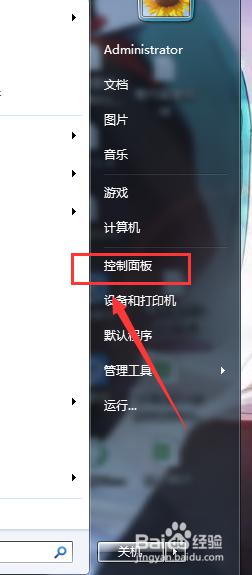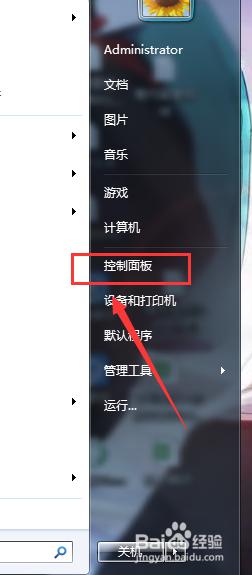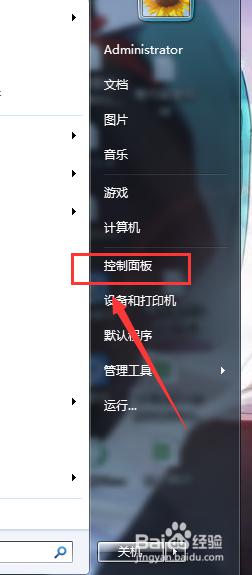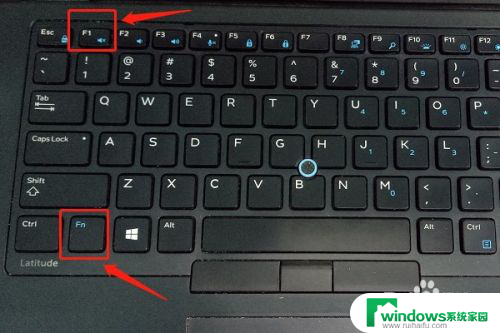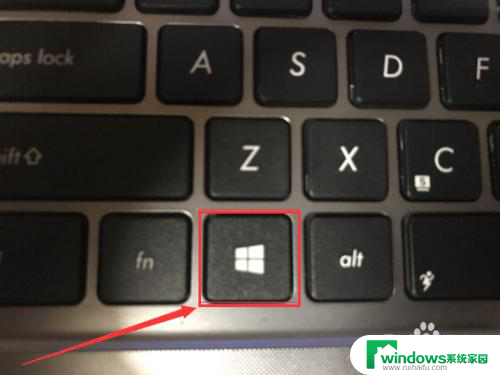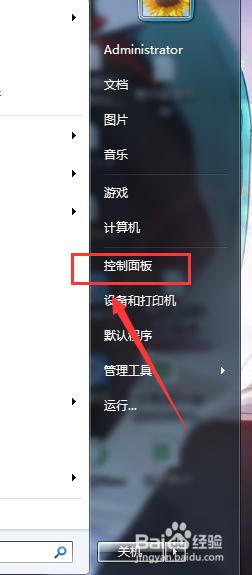戴尔笔记本无线功能怎么打开 戴尔笔记本无线功能怎么开启
在如今的数字化时代,无线网络已经成为人们生活中不可或缺的一部分,戴尔笔记本作为一款性能稳定、功能强大的电脑产品,其无线功能更是备受用户关注。对于新手用户来说,如何打开和开启戴尔笔记本的无线功能呢?接下来我们将详细介绍戴尔笔记本无线功能的操作步骤,让您轻松上手,畅享无线网络带来的便利和快捷。

本文以戴尔G5;Windows10为案例进行讲解。
方法一:利用快捷键打开无线网络
1.打开电脑,进入电脑桌面。
2.按住【FN】键,再按下【PrtScr】键即可开启无线网络。(注:无线网络功能键上有信号塔状标志,部分机型打开无线网络的快捷键为【FN】键+【F2】键)
3.如按下快捷键仍无法打开无线网络,则需前往戴尔官网下载安装对应的无线网卡驱动。安装完毕之后重启即可使用。
方法二:进入设置打开无线网络
1.打开电脑,进入电脑桌面。
2.使用鼠标点击任务栏右侧的【通知】图标,在弹出的菜单中。使用右键单击【WLAN】,选择【转到“设置”】。
3.点击【WLAN】的开关按钮将其打开即可。
以上是关于如何打开戴尔笔记本的无线功能的所有内容,如果有遇到相同情况的用户,可以按照小编的方法来解决。